EasyRecoveryU盘误删的文件数据找回方法教程
 李小二 发布于2020-06-04 阅读(1804)
李小二 发布于2020-06-04 阅读(1804)
扫一扫,手机访问
EasyRecoveryU盘误删的文件数据怎么找回?U盘凭借着小巧的体积,存储量大,便携的特点拥有着大量的市场,那么很多的用户都会使用U盘来存储很多的文件数据等,以便后期更好的操作等,不过U盘不同于电脑的地方在于如果误删了文件之后就很难找回,那么误删的文件到底该怎么恢复呢?下面正软小编就来教大家EasyRecoveryU盘误删的文件数据怎么找回操作方法,希望大家喜欢。
EasyRecoveryU盘误删的文件数据找回方法教程
第一步:使用常用电脑上的浏览器搜索“Easyrecovery®数据恢复软件”,将软件下载安装至电脑上,之后将误删文件的U盘插入电脑的USB接口上,之后运行恢复软件,选择界面上的“U盘手机相机卡恢复”选项。
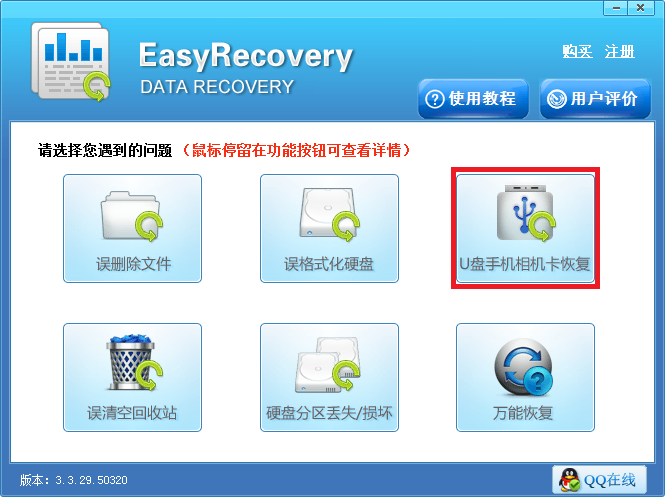
第二步:之后软件界面上就显示有读取的U盘分区信息,勾选上它之后点击右下角的“下一步”按钮,软件就会开始扫描读取的U盘分区了,扫描的过程中请保障U盘与电脑的正常连接,以免影响到扫描的结果。

第三步:扫描结束之后,在界面左侧结果中找到需要文件所在的文件夹点击,右侧就显示有对应的文件信息,在其中找到之前误删的勾选上,之后点击“下一步”按钮。
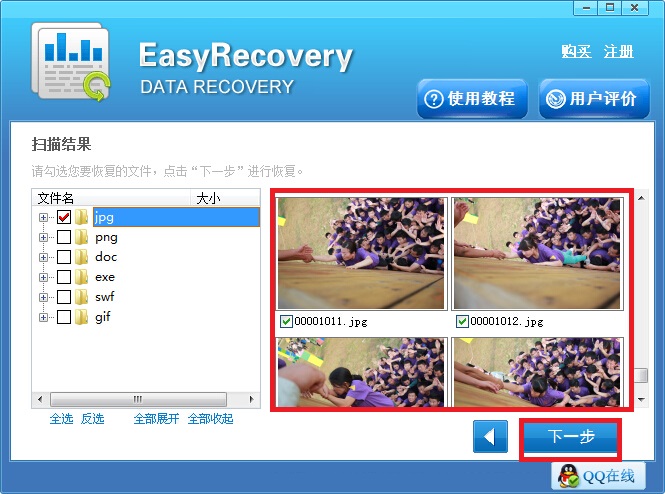
第四步:最后点击“浏览”按钮自定义选择好文件的存储位置之后,点击“下一步”按钮,软件就开始恢复选中的文件了,等待恢复完成即可前往存储位置查看结果。
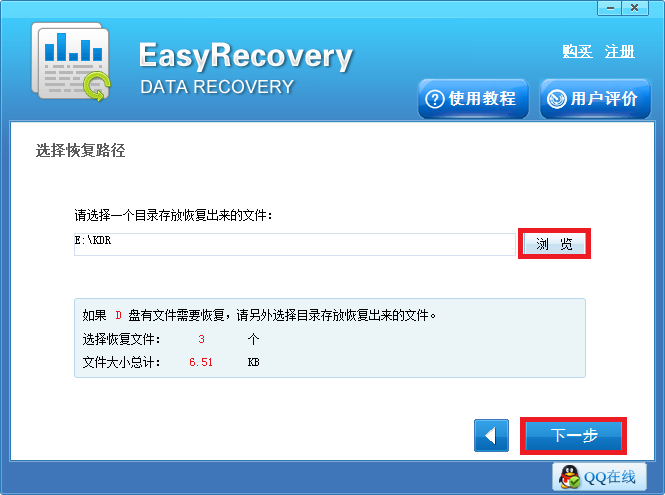
以上就是关于U盘误删文件之后该如何快速找回的方法了,如果各位还需了解其他的数据恢复教程可参考:电脑上永久删除的文件怎么恢复。
本文转载于:http://www.easyrecovery.net/1704.html 如有侵犯,请联系admin@zhengruan.com删除
产品推荐
-

售后无忧
立即购买>- EasyRecovery 14 简体中文【专业版 + Mac】
-
¥489.00
office旗舰店
-

售后无忧
立即购买>- EasyRecovery 13 简体中文【个人版 + Win】
-
¥99.00
office旗舰店
-

售后无忧
立即购买>- EasyRecovery 14 简体中文【企业版 + Mac】
-
¥5500.00
office旗舰店
-

售后无忧
立即购买>- EasyRecovery 13 简体中文【企业版 + Win】
-
¥5500.00
office旗舰店
-
 正版软件
正版软件
- 解决win10运行3DMAX自动重启的方法
- win10操作系统下运行3DMAX总是出现自动重启电脑的问题要怎么办,一般就是检测电源供电、硬件等问题即可,那么下面我们一起看看win10运行3DMAX自动重启解决方法。win10系统运行3DMAX自动重启:1、检测电源供电稳定,是否使用了电脑合适的电源大小。2、如果是新升级、添加硬件后出问题,拆除后试试。3、将电脑设置为——干净启动模式,启动电脑——全盘杀毒再尝试。4、如果以上调试无效,您可以报修或者联系就近服务站调试检修。5、如果你的CUP有16个线程将它变为14个线程尝试打开3DMAX。
- 10分钟前 解决方法 重启 DMAX 0
-
 正版软件
正版软件
- 如何安装Windows 10版本1909系统
- 我们在使用win10操作系统的时候,如果有时候想要将自己的操作系统重新安装成为新的win101909版本的话,对于windows10版本1909系统怎么安装这个问题小编觉得我们可以尝试在本站中下载我们需要的系统,然后再根据相关辅助软件来进行安装即可。具体操作步骤就来看下小编是怎么做的吧~windows10版本1909系统怎么安装1.将电脑的硬盘模式设置为ahciahci硬盘模式怎么设置>>>2.制作一个u盘启动盘,这里以大白菜为例。3.下载你需要的win10系统。>>>
- 20分钟前 Windows 版本选择 系统安装 0
-
 正版软件
正版软件
- 如何重新安装Windows 7操作系统在华为电脑上
- 如果我们不想使用华为电脑出厂自带的操作系统,那么就需要手动进行重装,这时候推荐使用系统重装软件,因为这样操作不仅简单而且省时省力,还是完全免费的。华为电脑怎么重装windows7系统1、使用浆果一键重装系统软件就能非常简单地装机。2、下载好之后,点击左边栏的“在线装机”,在其中进行验机。3、验机好之后,我们就能选择win7系统版本了,选好后进入下一步。4、然后选择想要备份的c盘文件,因为c盘文件不备份就会被清除掉,选好后继续下一步。5、随后软件会自动为你进行备份并下载系统文件,下完后点击“下一步”6、最后
- 35分钟前 Windows 重装 华为电脑 0
-
 正版软件
正版软件
- 迷你纸盒子的用途(迷你纸盒子的多种玩法)
- 迷你纸盒子可以做什么迷你纸盒子可以用于各种创意和实用的用途,以下是一些常见的用途:收纳小物件:迷你纸盒子可以用来收纳小的珠宝、钥匙、硬币、药片等小物件,帮助你保持物品的整洁和有序。礼品包装:将迷你纸盒子装饰得精美可爱,可以用作礼品包装盒,适合放置小型礼品,如戒指、耳环、手链等。DIY手工制作:迷你纸盒子可以作为手工制作的材料,可以用来制作小型摆件、卡片、相册等,发挥你的创意和想象力。点心盒子:将迷你纸盒子装饰得漂亮,可以用来装小巧的点心、糖果或巧克力,可以作为小礼物或派对上的甜点盒子。种子盒子:迷你纸盒子
- 50分钟前 玩具 盒子 什么 迷你 纸 可 以做 0
-
 正版软件
正版软件
- 解决win10蓝牙鼠标抖动问题的方案
- 在win10系统上使用蓝牙鼠标的用户很多,不过在使用的时候有很多都遇到了鼠标抖动的问题,今天就给你们带来了win10蓝牙鼠标抖动解决方法,快来看看吧。win10蓝牙鼠标抖动怎么办:1、右击右下角托盘区中的蓝牙图标,点击“打开设置”。2、在弹出对话框中选择“允许蓝牙设备查找这台电脑”。3、右击左下角开始键,选择进入“设备管理器”双击蓝牙的图标来展开目录,如果有“电源管理”就选择“允许计算机关闭此设备以节约电源”确定。4、在设备管理器中双击“人体学输入设备”打开子项目,选择“允许计算机关闭此设备以节约电源”,
- 1小时前 12:05 win 蓝牙 抖动 0
最新发布
-
 1
1
- KeyShot支持的文件格式一览
- 1629天前
-
 2
2
- 优动漫PAINT试用版和完整版区别介绍
- 1669天前
-
 3
3
- CDR高版本转换为低版本
- 1814天前
-
 4
4
- 优动漫导入ps图层的方法教程
- 1668天前
-
 5
5
- ZBrush雕刻衣服以及调整方法教程
- 1664天前
-
 6
6
- 修改Xshell默认存储路径的方法教程
- 1680天前
-
 7
7
- Overture设置一个音轨两个声部的操作教程
- 1658天前
-
 8
8
- PhotoZoom Pro功能和系统要求简介
- 1834天前
-
 9
9
- 优动漫平行尺的调整操作方法
- 1665天前
相关推荐
热门关注
-

- EasyRecovery 14 简体中文
- ¥489.00-¥699.00
-

- EasyRecovery 14 简体中文
- ¥5500.00-¥6890.00
-

- EasyRecovery 13 简体中文
- ¥99.00-¥369.00
-

- EasyRecovery 13 简体中文
- ¥289.00-¥699.00
-

- EasyRecovery 13 简体中文
- ¥5500.00-¥6890.00